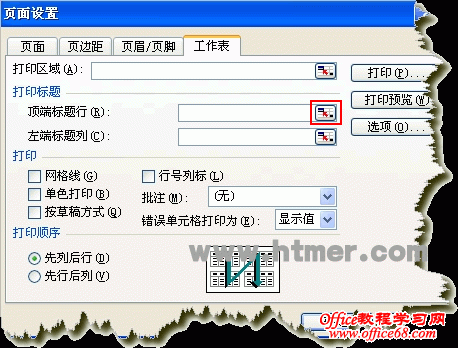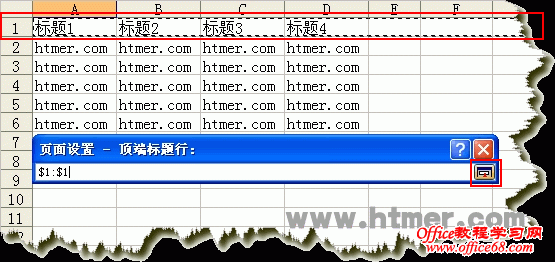|
今天一同事在打印Excel表格的时候遇到一个问题,由于表格内容比较长,需要打印好几页纸,他想在每一页张上都重复打印标题行,这样可以便于读者浏览。首先我们想到的是用笨办法,在每一页纸上都手动插入一个标题行,可是如果有几十页或者更多,那就完了,麻烦死。其实在Excel中有非常方便的方法,只需要简单几步就可以实现Excel表格中标题重复打印的功能了。 1、打开你需要重复打印标题行的Excel工作簿 2、点击“文件”菜单→选择“页面设置” 3、在弹出的“页面设置”窗口中切换到“工作表”选项卡,然后点击“顶端标题行”方框右边的红色小按钮,相关截图如下所示:
4、此时会自动切换到Excel工作表,并且会出现一个浮动的状态条。用鼠标选中你要重复打印的标题行,然后点击浮动状态条右边的红色小按钮,确定即可,相关截图如下所示:
|